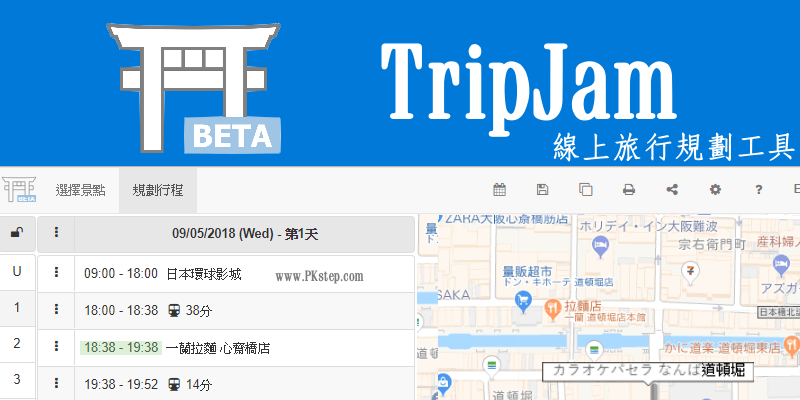
TripJam免費線上旅遊行程規劃網站,免註冊,開啟網頁就能多人共同編輯旅程景點!選擇預計前往的國家城市、旅遊天數、輸入關鍵字搜尋要去的景點,即可輕鬆安排每日餐廳、風景區、住宿、地點等等,TripJam會自動計算每個地點之間的交通路線與花費時間,也能檢視GPS導航和查看如何搭乘大眾交通工具,超級貼心!另外還有筆記與記帳等相當齊全的功能,是個自助旅行非常好用的小幫手!以下TripJam使用教學。
TripJam線上旅遊行程規劃
♦由此前往:TripJam線上旅遊行程規劃 網站
TripJam旅行規劃 教學
▼前往TripJam網站,無須註冊帳號,直接開始規劃新的旅程吧!

▼設定「目的地」國家:台灣、日本、韓國、美國、泰國、馬來西亞…

▼接著在「選擇景點」頁面,輸入關鍵字先將預計前往的景點、餐廳或民宿找出來,點一下「+」加入行程中。

▼前往「規劃行程」頁面,設定旅遊出發日期,如果要新增天數可如下圖,按「+」增加天數。

▼在「未配置的景點」中,會看到剛剛所添加的景點,點一下「┇」→「≡」把行程拖曳移動到要去的那一天。

▼可以任意移動景點的先後順序。上方功能列有儲存、分享、列印、設定預設的交通方式(步行,開車,大眾運輸)按鈕。※只要將此頁面的網址分享給好友,大家都能共同規劃旅行行程,不過編輯完畢記得按下儲存按鈕,才會同步到雲端。(看看我的Tripouch線上旅程規劃範本分享)

▼在每個行程,點一下「┇」進階設定景點預計逗留多久、觀看商店營業時間,還可以新增景點小筆記與消費資訊。

▼將景點都添加到行程後,TripJam會自動計算所花費的交通時間、顯示轉乘方式與GPS路線導航,方便以此安排最順路又省時的景點順序。

▼完成旅程規劃後,「列印」出來就是一份專業的行程表。如果出國有租用WiFi的話,可將網址儲存在手機上,出國自由行隨時開啟查看行程規劃,非常專業又一目瞭然!!

延伸閱讀
♦自助旅行安排景點:Tripouch多人共同旅遊行程規劃App
♦自由行必備:各國鐵路線圖查詢App
♦沒有網路也能轉換多國語言:Google離線翻譯教學
♦出國必備即時匯率轉換:旅行計算機App
♦沒網路也能導航:MAPS.ME離線地圖App
♦檢查出國應該攜帶的物品:PackPoint行李打包清單App
Ten articles before and after
Google日曆同步到Windows桌面行事曆教學,同時顯示和編輯待辦事項。
Desktopcal桌面日曆-在電腦桌面顯示每月的待辦行事曆,繁中免費下載。(Windows)
線上遊戲名字隨機產生器,產生搞笑、武俠風的中英文遊戲ID暱稱-男女皆可用!
FaceU宮廷照特效App,一秒變成「延禧攻略」劇中角色~清宮照產生器(Android、iOS)
免費台灣電視直播App-看新聞、體育、戲劇和綜藝節目表(Android、iOS)
iPhone/iPad找回&還原手機刪除的檔案和照片,資料恢復軟體ApowerRescue。(Windows)
nenga線上印章製作網站,把文字、圖片頭像、地址名片變成印章刻印風。
《APP推薦》真心話大冒險,超多題目和懲罰,派對必備遊戲!免費下載(Android、iOS)